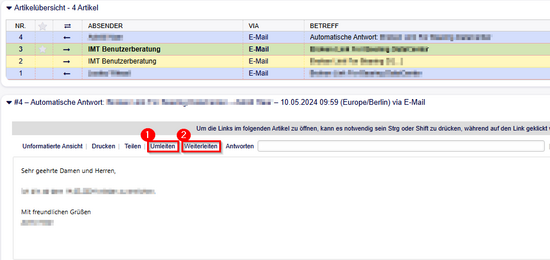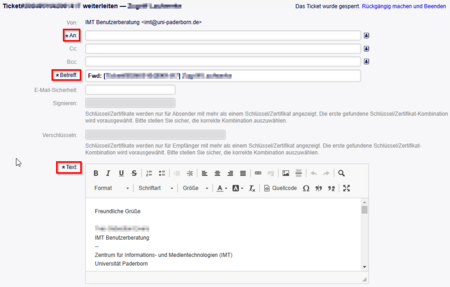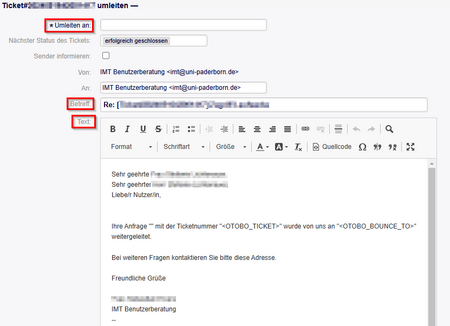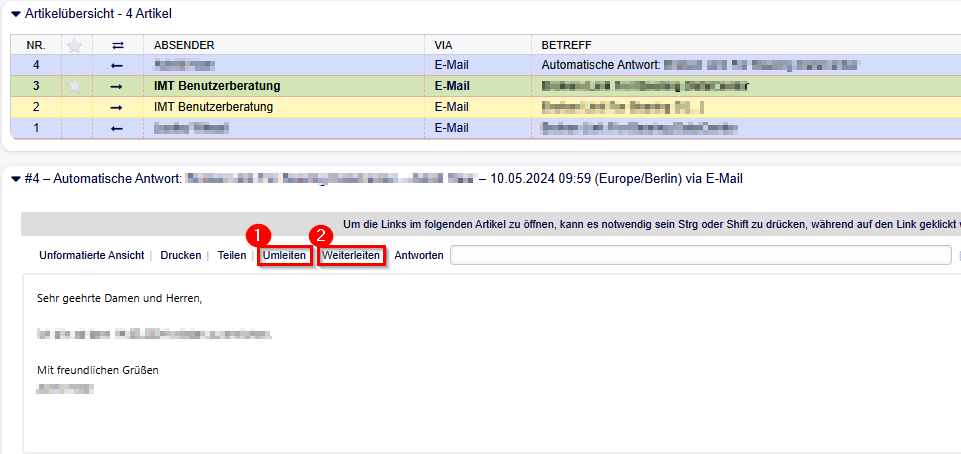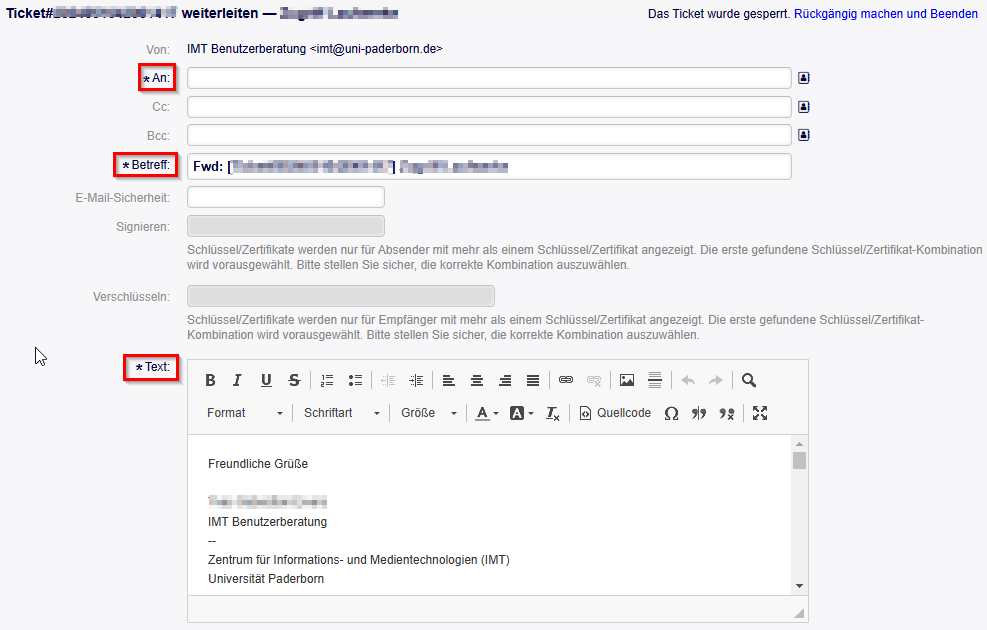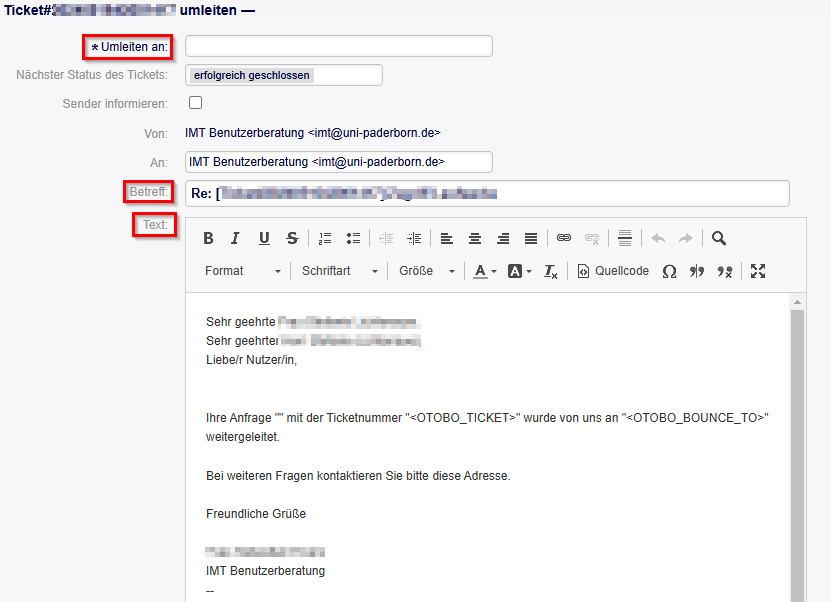Yewers (Diskussion | Beiträge) |
Jnk (Diskussion | Beiträge) |
||
| (2 dazwischenliegende Versionen von einem anderen Benutzer werden nicht angezeigt) | |||
| Zeile 8: | Zeile 8: | ||
|keywords=otobo, otrs, ticket | |keywords=otobo, otrs, ticket | ||
}} | }} | ||
| − | + | ===Überblick=== | |
| − | |||
| − | |||
| − | Überblick | ||
In folgender Anleitung wird erklärt, was Sie mit den Funktionen "Weiterleiten" und "Umleiten" machen können. Außerdem wird der Unterschied der beiden Funktionen erläutert. | In folgender Anleitung wird erklärt, was Sie mit den Funktionen "Weiterleiten" und "Umleiten" machen können. Außerdem wird der Unterschied der beiden Funktionen erläutert. | ||
| Zeile 26: | Zeile 23: | ||
[[Datei:Ticket_Umleiten_und_Weiterleiten_02.png|links|mini|ohne|450px]] | [[Datei:Ticket_Umleiten_und_Weiterleiten_02.png|links|mini|ohne|450px]] | ||
<br clear=all> | <br clear=all> | ||
| − | + | * Wenn Sie ein Ticket weiterleiten, müssen Sie die E-Mail-Adresse des Empfängers eingeben und haben die Möglichkeit, im Textfeld eine Nachricht an diesen zu verfassen. | |
| − | Wenn Sie ein Ticket weiterleiten, | + | * Denn wenn Sie ein Ticket weiterleiten, sieht der Empfänger, dass das Ticket von Ihnen weitergeleitet wurde. |
== Umleiten == | == Umleiten == | ||
Aktuelle Version vom 26. Juni 2024, 11:17 Uhr
Allgemeine Informationen
| Anleitung | |
|---|---|
| Informationen | |
| Betriebssystem | Alle |
| Service | Ticketsystem |
| Interessant für | Gäste, Angestellte und Studierende |
| HilfeWiki des ZIM der Uni Paderborn | |
Überblick[Bearbeiten | Quelltext bearbeiten]
In folgender Anleitung wird erklärt, was Sie mit den Funktionen "Weiterleiten" und "Umleiten" machen können. Außerdem wird der Unterschied der beiden Funktionen erläutert.
Wo finde ich die Funktionen?[Bearbeiten | Quelltext bearbeiten]
In folgenden Screenshot sehen Sie, wo die Funktionen "Weiterleiten" und "Umleiten" zu finden sind.
Weiterleiten[Bearbeiten | Quelltext bearbeiten]
- Wenn Sie ein Ticket weiterleiten, müssen Sie die E-Mail-Adresse des Empfängers eingeben und haben die Möglichkeit, im Textfeld eine Nachricht an diesen zu verfassen.
- Denn wenn Sie ein Ticket weiterleiten, sieht der Empfänger, dass das Ticket von Ihnen weitergeleitet wurde.
Umleiten[Bearbeiten | Quelltext bearbeiten]
Wenn Sie ein Ticket umleiten bekommt der Empfänger das Ticket genauso, wie Sie es bekommen haben. Das heißt es wird ohne Nachricht umgeleitet. Diese Funktion kann z.B. genutzt werden, wenn das Ticket an einer anderen Stelle bearbeitet werden muss. Die Funktion "Weiterleitung" ist dann zu empfehlen, wenn Sie das Ticket noch behalten wollen und mit in der Arbeit involviert sind oder diese beobachten wollen.